1. Schakelen tussen geopende applicaties met behulp van gebaren
iPhone 6S en nieuwere modellen ondersteunen 3D-Touch-technologie. Met zijn hulp, kunt u speciale bewegingen gebruiken om te communiceren met de display. Een van deze gebaren kunt u snel schakelen tussen geopende programma's. Om het uit te proberen, schuift u uw vinger van de linker rand naar het midden van het scherm, zachte druk op het glas. Het display moet een raam van het vorige programma te tonen.
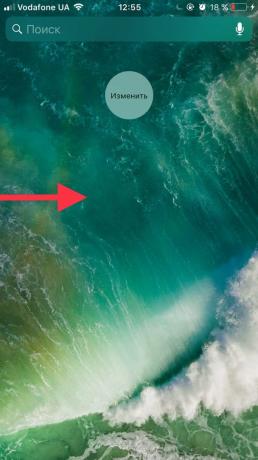

2. Schaal lettertype en de interface
Als kleine letters of andere details van de interface band je ogen, verbeter ze met behulp van de iPhone-instellingen.
om verandering lettergrootte en andere items, gaat u naar "Main» → «Toegankelijkheid» → «Verbeterde tekst" en geef het gewenste zoomniveau met een speciale schaal. Deze optie zal de interface, iOS, instant messaging, sociale netwerken en andere programma's die de functie ondersteunen beïnvloeden "Dynamic lettertype."


3. Gebruik de zoektekst op webpagina's
Wat gebeurt er als we nodig hebben om een woord of zin op een open pagina in Safari te vinden? U kunt de tekst door de ogen uit te voeren. Maar als de pagina te groot is - het is niet de beste optie. Het is veel gemakkelijker te gebruiken van de ingebouwde browser functie "Zoeken op pagina", die verborgen is in het menu "Share".

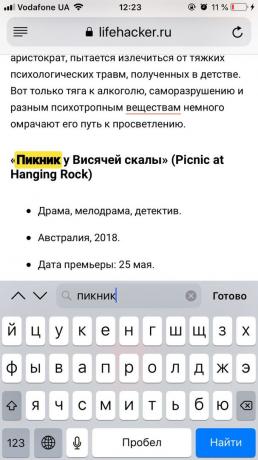
4. Schakel de flitser oproepen indicator
een belangrijk telefoontje, kunt u naar een bijzonder lawaaierige omgevingen, zelfs als uw telefoon is ingeschakeld trillingen. Voor dergelijke gevallen kunt u het opzetten van extra signaal van een inkomend gesprek - licht. Signal is een gewone flitser. Om het te gebruiken als een oproep indicator, opent u het "Instellingen» → «Basis» → «Toegankelijkheid» → «Outbreak Alert" en activeer de gelijknamige optie.


Helaas, deze methode heeft een nadeel: de slimme telefoon moet in het zicht zijn en leg het scherm naar beneden. Zo niet, je gewoon niet de aankondiging te zien.
5. Maak foto's tijdens video-opnamen
Misschien is het nemen van de volgende video die u wilt afzonderlijke frames vast te leggen. Dit betekent niet noodzakelijkerwijs knip ze uit van de film, aangezien de toepassing menu "Camera" knop toont het fotograferen van video-opname tijd. Het ligt in de linker bovenhoek van het scherm. Gebruik deze knop als u een foto van een aantal interessante momenten krijgen.
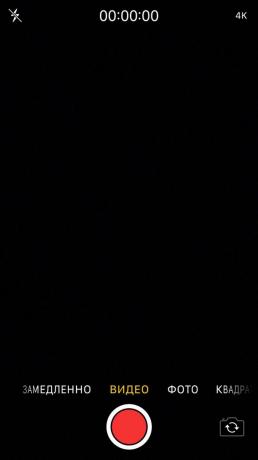

6. Koppel kennisgeving tijdens de slaap
Wanneer je slaapt, iPhone nog steeds aan het werk. Op dit moment kunt u ongewenste oproepen of meldingen van verschillende programma's storen. Om te genieten van de rust, de set-modus is "niet storen" op de tijd van de dag je meestal door te brengen in een droom.
Ga naar Instellingen en klik op "Niet storen". In het menu dat dezelfde naam optie opnemen en selecteer de rustige uren. Gedurende een bepaalde tijd elke dag dat je in staat zal zijn om problemen alleen oproepen van uitverkoren volk. Voeg eventueel nummer in de lijst in het "Contact".


7. Video opnemen van het scherm
Op iOS, er werd gebouwd 11 functie, Die kan worden gebruikt om video's opnemen zonder de hulp van het scherm programma's van derden. Zo kan bijvoorbeeld gameplay opnemen YouTube.
Om toegang te krijgen tot het element is, voegt een speciale knop in de controlekamer: open de "Instellingen» → «besturingselement» → «Set ale. controle "en voeg de optie" Record scherm "in de lijst van" Enable. "


Om de opname te starten svaypnut voldoende van de ondergrens van het scherm naar boven en druk op de juiste knop in de controlekamer.
8. Gebruik een timer op Auto muziek
Sommige gebruikers willen in slaap te vallen naar uw favoriete tracks. Als je een van hen bent, dan zul je de mogelijkheid om de weergave timer uit te schakelen waarderen. Deze functie is niet beschikbaar in de speler, "Music", en in een aparte bijlage, zodat ze weten, niet alles.
Om de timer Auto muziek wilt instellen, opent het programma "Clock" en klik op het tabblad "Timer". Geef vervolgens de slaaptijd, druk op de "afgewerkte" en selecteer de actie "Stop".


9. Stel het display om de donkere tijd van de dag
Je hebt misschien gehoord dat het gebruik van de schermen voor het slapengaan interfereert met de slaap. Het punt straling, die remt de productie van noodzakelijk hormonen.
Gelukkig heeft iOS heeft een speciale verlichting modus die de negatieve impact van het scherm om te slapen minimaliseert. Om het te configureren, gaat u naar "Instellingen» → «Display en helderheid» → Nachtploeg, klikt u op 'Schedule' en geef de geschatte tijd van zonsondergang tot zonsopgang.
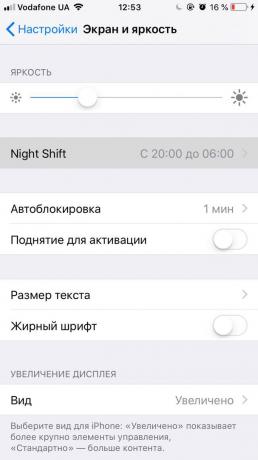

10. gebruik maken van een call-back
er is een nuttige Opnieuw kiezen dat het laatst gekozen nummer op de meeste telefoons vaste-lijn herkiest. U kunt spraakopdrachten gebruiken op de iPhone in plaats van op de knop. Zeg gewoon "Hallo Siri, weer bellen" en de assistent zal roepen het laatst gekozen nummer. Dit bespaart u van de verplichting om de bellijst te voeren en handmatig selecteren het gewenste nummer.



